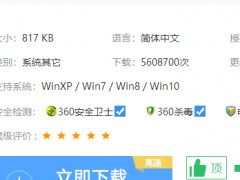win7专业版如何下载安装的教程介绍[多图]
教程之家
Win7
win7系统一直是很多小伙伴喜欢的,虽然有win10、win11,但还是阻挡不了小伙伴们对win7系统的喜爱,所以这篇教程是来跟大家说win7专业版如何下载安装的教程介绍。
我们可以借助工具快速实现下载安装win7专业版的目的,具体的步骤如下:
1、首先在电脑上安装好咔咔装机一键重装系统软件并打开,然后就可以选择需要安装的win7专业版系统点击安装此系统了。(注意安装前先备份好电脑c盘的重要文件资料)
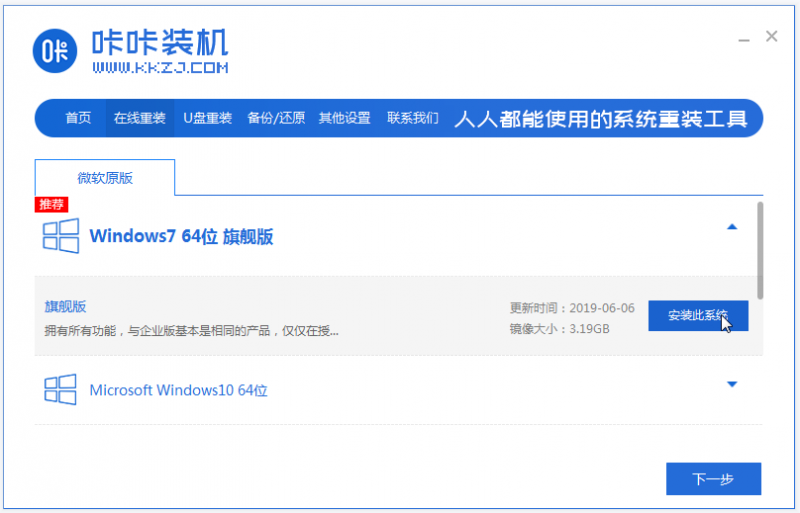
2、软件会自动下载win7系统文件等,不需要操作。
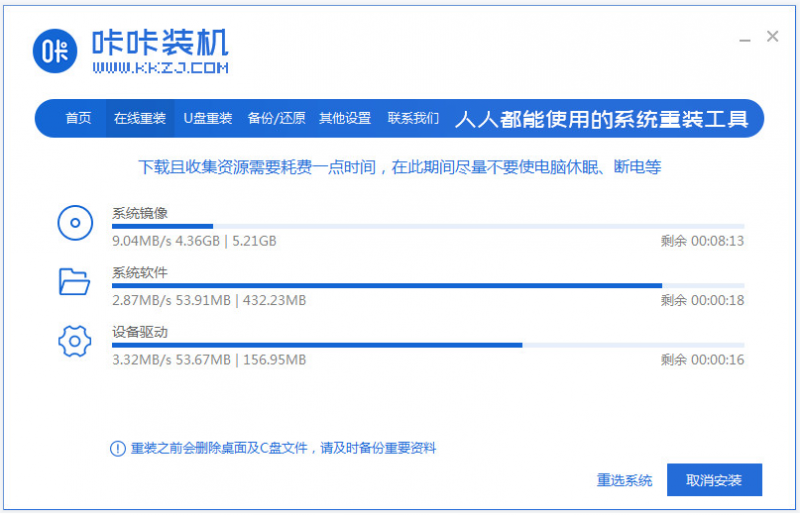
3、提示部署环境完成后,选择重启电脑。
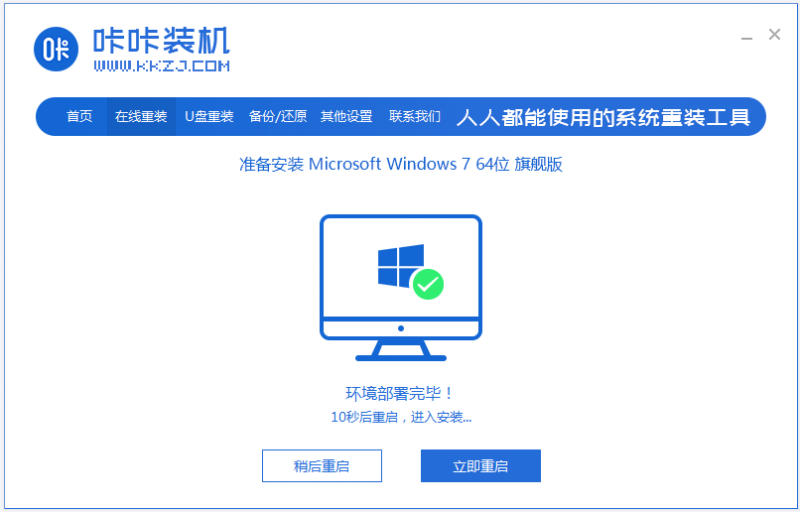
4、软件进入到启动管理界面后会自动选择kaka pe-msdn项进入pe系统内。
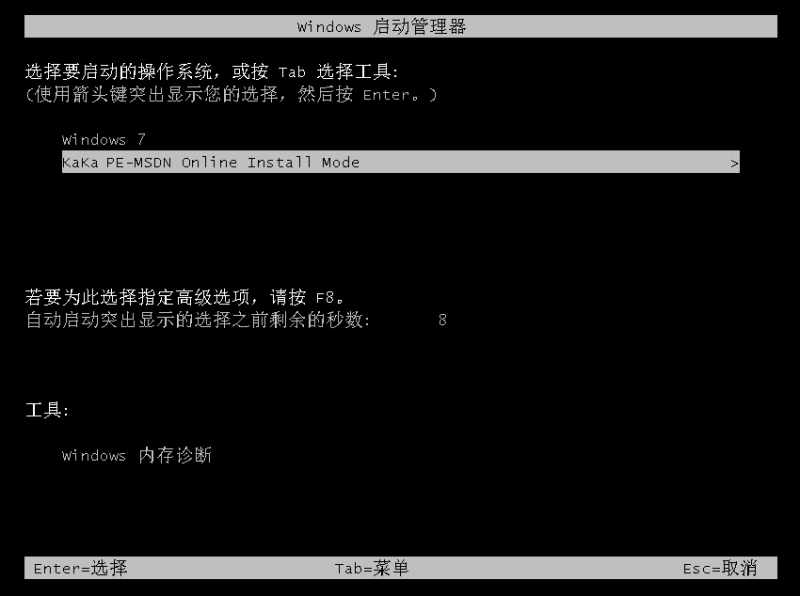
5、进入pe系统后,咔咔装机工具自动启动并安装win7系统。
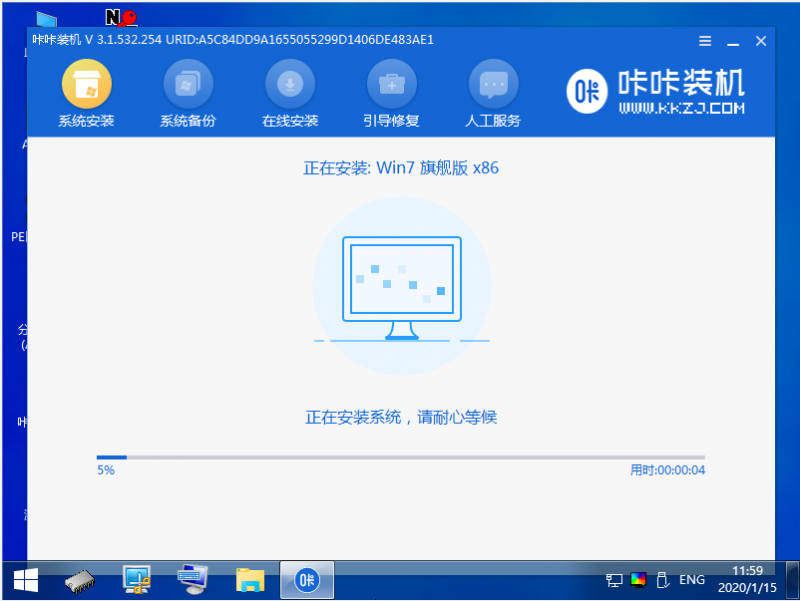
6、提示安装完成后,选择重启电脑。
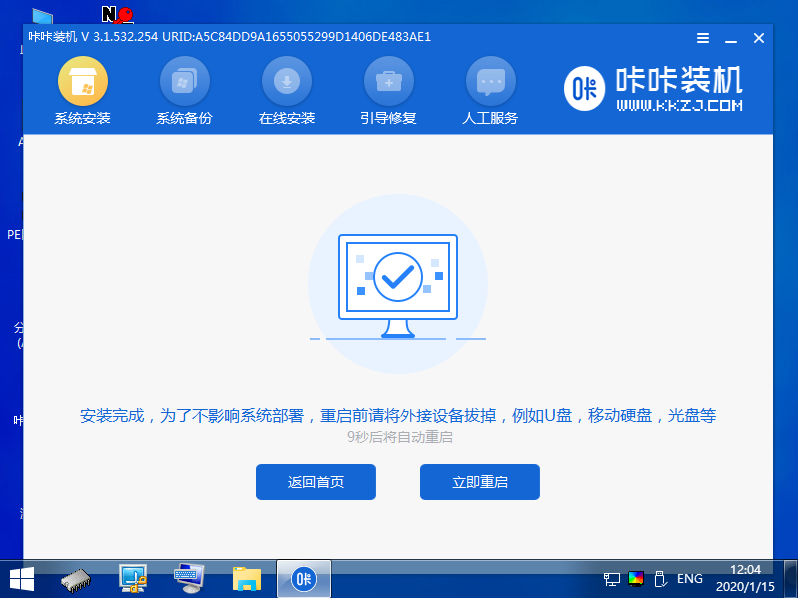
7、期间不需要操作,等到进入安装好的win7系统桌面即表示系统安装成功。

以上便是win7专业版如何下载安装的教程介绍,有需要的小伙伴可以参照教程操作哦。
![笔记本安装win7系统步骤[多图]](https://img.jiaochengzhijia.com/uploadfile/2023/0330/20230330024507811.png@crop@160x90.png)
![如何给电脑重装系统win7[多图]](https://img.jiaochengzhijia.com/uploadfile/2023/0329/20230329223506146.png@crop@160x90.png)

![u盘安装win7系统教程图解[多图]](https://img.jiaochengzhijia.com/uploadfile/2023/0322/20230322061558376.png@crop@160x90.png)
![win7在线重装系统教程[多图]](https://img.jiaochengzhijia.com/uploadfile/2023/0322/20230322010628891.png@crop@160x90.png)
![win7一键ghost重装系统教程[多图]](https://img.jiaochengzhijia.com/uploadfile/2022/0910/20220910190628680.png@crop@240x180.png)
![大白菜win7系统安装教程[多图]](https://img.jiaochengzhijia.com/uploadfile/2023/0303/20230303050533841.png@crop@240x180.png)
![win7旗舰版下载安装步骤详解[多图]](https://img.jiaochengzhijia.com/uploadfile/2022/1013/20221013194129788.png@crop@240x180.png)